ARM Versatile Express开发板(简称VE板)是ARM公司推出的,提供给厂商评估ARM内核的高效的软硬件平台。在中国地区,各厂商可以通过米尔科技获得ARM授权的正版ARM Versatile Express开发板。
拿到ARM Versatile Express开发板后,入手使用是一件稍微麻烦的事情,本文总结实际的成功步骤,化繁为简,为大家提供一个入手的操作步骤。
1、打开母板盖。
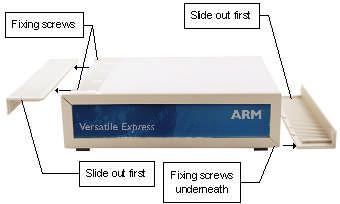

2、插入子板
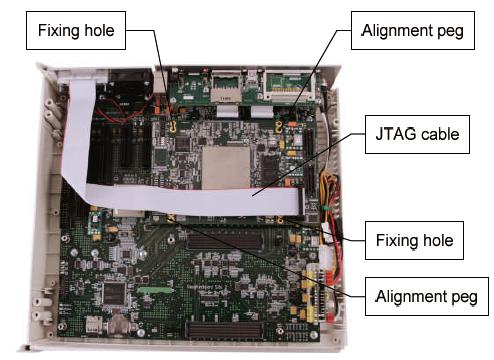
注意:
插入核心板的时候,注意方向,反过来是插不进去的。如上图,JTAG调试口靠外边,接上调试线,然后盖上盖子。
3、如下是VE板的接线板,打红色的部分是本指南会用到的。
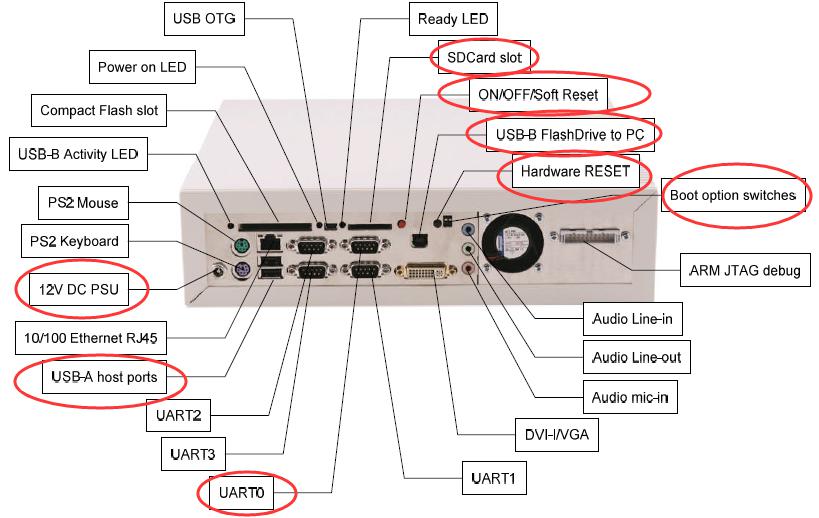
按照以下方法连接上电:
- 串口线连接PC到UART0。串口线最好使用包装带的串口线,否则可能打印乱码。
- PC串口设置:38400-8-no-1-no
- USB线连接PC到USB-B FlashDrive
- (可选)显示器到VGA/DVI-D/HDMI
- 连接12V电源到12V DC PSU
4、串口上会显示【母板配置控制器】版本号,回车后会看到Cmd>命令行,如下:
[mw_shl_code=bash,true]ARM V2M Boot loader v1.1.2
ARM V2M Firmware v3.1.2
Cmd>[/mw_shl_code]
5、按一下“ON/OFF/Soft Reset(软件复位)”按钮,启动Boot Monitor和系统自检。此时在PC端会显示出母板上的TF卡VEMSD。
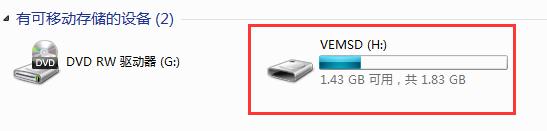
“ON/OFF/Soft Reset”按钮除了有启动系统功能外,还有
- 关闭系统:按住该按钮2秒钟以上放开;
- 重启系统:按一下该按钮;
说明(建议!):
如果不想每次都按“ON/OFF/Soft Reset”按钮来启动系统,可以在电脑端打开母板TF卡VEMSD,编辑根目录下的config.txt,将第三行:
[mw_shl_code=bash,true]AUTORUN: FALSE[/mw_shl_code]
改为
[mw_shl_code=bash,true]AUTORUN: TRUE[/mw_shl_code]
这样系统在上电或者按硬件复位的时候,就会跳过【母板配置控制器】命令行,直接启动Boot Monitor和系统自检。
6、然后系统会打印如下Boot Monitor信息,说明已经检测到核心板。如果连接了显示器,同样显示器上也会显示自检信息。
[mw_shl_code=bash,true]...
ARM Versatile Express Boot Monitor
Version: V5.2.1
Build Date: Apr 4 2013
Daughterboard Site 1: V2P-CA15_A7 Cortex A15
Daughterboard Site 2: Not Used
M:\>[/mw_shl_code]
以上步骤说明第一期部分工作正常,并且可以启动boot程序,下面我们再进行配置,启动Linux系统。
7、在Windows系统下安装VE光盘,光盘可以使用随货光盘或者www.arm.com下载的光盘。
8、下载Windows文件系统制作工具Win32DiskImager,并安装。
安装后如下图。
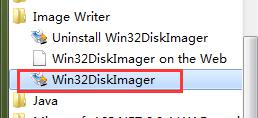
9、找到光盘目录“Versatile_Express_x_x\software\Linux\filesystem\”下的文件:alip-image.zip,解压得到“alip.img”文件系统镜像。Windows电脑上插入2G或大于2G的SD卡/U盘,打开Win32DiskImager,选择alip.img和卡盘:
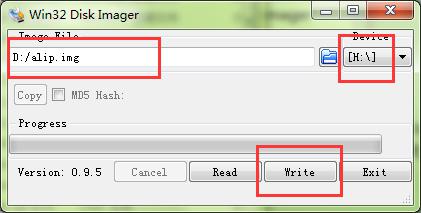
点“Write”开始制作,完成后,SD卡/U盘会分成两个区。
注意:
也可以在Linux系统上制作文件系统,命令如下,具体可参考VE板的“Quick Start Guide”
[mw_shl_code=bash,true]dd bs=64k if=alip.img of=/dev/sd[x][/mw_shl_code]
10、将制作好的SD卡插入接线板的“SDCard slot”(或者将U盘插入“USB-A host ports”)。再将“Boot option switches”拨码开关的SW[0]往下拨(ON),这样Boot Monitor启动之后,就会自动引导Linux内核。

说明: SW[0]在靠黑色“Hardware Reset(硬件复位)”那一侧。这一步可以让Boot Monitor直接读取\SOFTWARE\boosrc15.txt脚本文件,免去每次都输入下面这两个命令:
[mw_shl_code=bash,true]flash linux fdt ca15a7
flash linux boot kernel root=/dev/sda2 rw rootwait console=ttyAMA0,38400[/mw_shl_code]
11、按一下“Hardware Reset(硬件复位)”按钮复位,可以在串口看到内核启动过程,以下我们摘录出一些重要的信息,并以行号标出:
[mw_shl_code=bash,true]ARM V2M Boot loader v1.1.2
HBI0190 build 2313
...
Reading Site 1 Board File \SITE1\HBI0249A\board.txt
...
ARM Versatile Express Boot Monitor
Version: V5.2.1
Build Date: Apr 4 2013
Daughterboard Site 1: V2P-CA15_A7 Cortex A15
Daughterboard Site 2: Not Used
Running boot script from flash - BOOTSCRIPT
Loaded FDT - ca15a7
Loaded kernel - kernel
Booting kernel @ 0x80008000
Command line 'root=/dev/sda2 rw rootwait console=ttyAMA0,38400'
...
[ 3.165637] mmc0: new SD card at address e624
[ 3.167400] mmcblk0: mmc0:e624 SU02G 1.84 GiB
[ 3.174146] mmcblk0: p1 p2
[ 3.175010] mmcblk0: p2 size 3784704 extends beyond EOD, truncated
...
[ 6.330095] Waiting for root device /dev/sda2
...[/mw_shl_code]
【第1~2行】:母板信息;
【第4行】:读取在Site 1子板的配置信息,如型号是:HBI0249A;
【第6~10行】:Boot Monitor信息;
【第11行】:系统根据BOOTSCRIPT脚本内容从flash启动系统,这个BOOTSCRIPT在母板TF卡VEMSD的SOFTWARE目录下。具体是哪个文件,如子板的型号是:HBI0249A,则打开SITE1\HBI0249A\images.txt文件,在大概13行位置可以看到:
NOR1FILE: \SOFTWARE\booscr15.txt
即可知道,BOOTSCRIPT脚本文件就是SOFTWARE\boosrc15.txt文件。
【第12~15行】:执行BOOTSCRIPT脚本内容。
【第17~20行】:kernel识别到插入的带有文件系统的SD卡,设备号为:mmcblk0,有mmcblk0p1和mmcblk0p2两个分区。(如果是U盘,则分别是sda1和sda2)
【第22行】:因为boosrc15.txt脚本中配置的是从/dev/sda2启动,而不是我们插入的SD卡的mmcblk0,所以kernel无法挂载系统,一直在等待。进入下一步修改。
12、打开母板TF卡VEMSD的\SOFTWARE\boosrc15.txt文件,将
[mw_shl_code=bash,true]root=/dev/sda2[/mw_shl_code]
改为:
[mw_shl_code=bash,true]root=/dev/mmcblk0p2[/mw_shl_code]
保存。如果是U盘,则不用修改,保留为/dev/sda2。
注意:
不管是SD卡还是U盘,都是指定第二个分区,SD卡指定mmcblk0p2,U盘指定sda2。否则会提示以下错误:
[mw_shl_code=bash,true]Kernel panic - not syncing: No init found. Try passing init= option to kernel. See Linux Documentation/init.txt for guidance.[/mw_shl_code]
13、按一下“Hardware Reset”按钮复位,这样系统就启动起来了。看到提示下面的错误不用管,过一会就会进入系统。
[mw_shl_code=bash,true][ 16.854530] init: Failed to create pty - disabling logging for job
[ 16.873334] init: Temporary process spawn error: No space left on device[/mw_shl_code]
成启动后,串口终端可以看到:
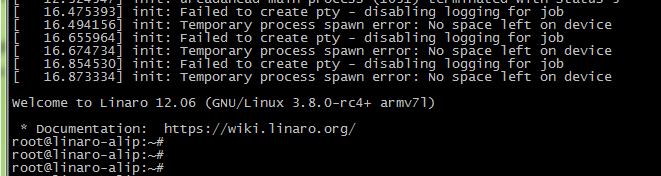
显示屏如下:
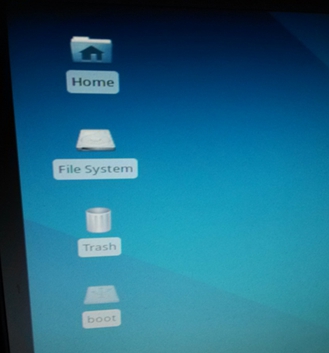
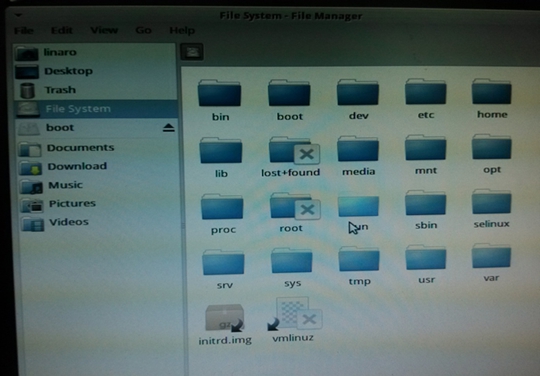
更多参考资料:
|